Pakkaa video Windows Media Playerissa kahdella helpolla tavalla
Windows Media Player on yksi Microsoftin tuotteista. Se on ohjelma, joka pystyy toistamaan musiikkitiedostoja CD-levyltä ja elokuvia. Ja käyttäjät voivat hankkia sen ilmaiseksi! Äänen ja videoiden toistamisen lisäksi Windows Media Player voi myös kopioida musiikkitiedostoja. Olet ehkä käynyt mielessäsi, jos voit käyttää tätä työkalua pakkaa video Windows Media Playerissa. Jos haluat tietää vastauksen tähän kysymykseen, katso tiedot täältä.
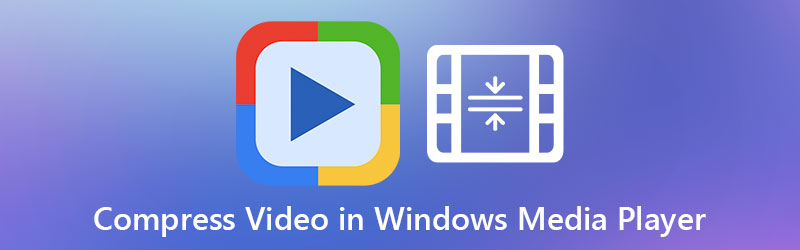
- Osa 1. Onko mahdollista pakata videoita Windows Media Playerissa?
- Osa 2. Parhaat Windows Media Playerin vaihtoehdot
- Osa 3. Usein kysyttyä videon pakkaamisesta Windows Media Playerissa
Osa 1. Onko mahdollista pakata videoita Windows Media Playerissa?
Windows Media Player pystyy suorittamaan monenlaisia toimintoja. Saatavilla on esimerkkejä CD-levyn eri ääniraitojen ääniraitojen toistosta, elokuvaleikkeistä eri tiedostomuodoissa ja niin edelleen. Vaikka se voi suorittaa useita tehtäviä, videota ei kuitenkaan voi pakata Windows Media Playerissa. Onneksi sinun ei tarvitse olla huolissaan, koska se esittelee sinulle online- ja offline-työkalut. Se auttaa sinua pakkaamaan videosi tässä tilanteessa.
Osa 2. Parhaat Windows Media Playerin vaihtoehdot
Videon pakkaamiseen on kaksi vaihtoehtoista työkalua. Nämä online- ja offline-tavat ovat sekä käteviä että erittäin yksinkertaisia käyttää.
1. Vidmore Video Converter
Jos haluat pakata videosi tehokkaimmin, tarvitset Vidmore Video Converter. Tämä ohjelma on se, jota ihmiset käyttävät vaihtoehtona Windows Media Playerille. Vidmore Video Converter on saatavana Mac- ja Windows-laitteille. Se voi tehdä useita tehtäviä, kuten muuntaa, purkaa ja muokata ääni- ja videotiedostoja. Sen lisäksi se voi myös pakata ääntä ja videoita, kunnes haluttu laatu saavutetaan.
Tässä työkalussa on erilaisia tapoja pakata videosi. Ensimmäinen ja helpoin tapa on ladata video Toolboxiin. Toinen tapa on leikata videon ei-toivotut osat trimmerin avulla. Ja lopuksi, voit pakata videon hallitsemalla asetusten resoluutiota. Mutta toistaiseksi esittelemme videon pakkaamisen Toolboxin avulla.
Vaihe 1: Asenna videokompressori Windows- tai Mac-laitteisiin
Jotta Vidmore Video Compressor voidaan suorittaa onnistuneesti laitteellasi, sinun on noudatettava näitä ohjeita. Napauta ensin Ilmainen lataus ohjelman johtavalla sivustolla. Asenna sen jälkeen se ja anna sen käyttää laitettasi.
Vaihe 2: Siirry Toolboxiin
Kun ohjelma alkaa toimia, näet yllä olevat paneelit. Klikkaa Työkalupakki vaihtoehdosta nähdäksesi muut muokkaustyökalut.
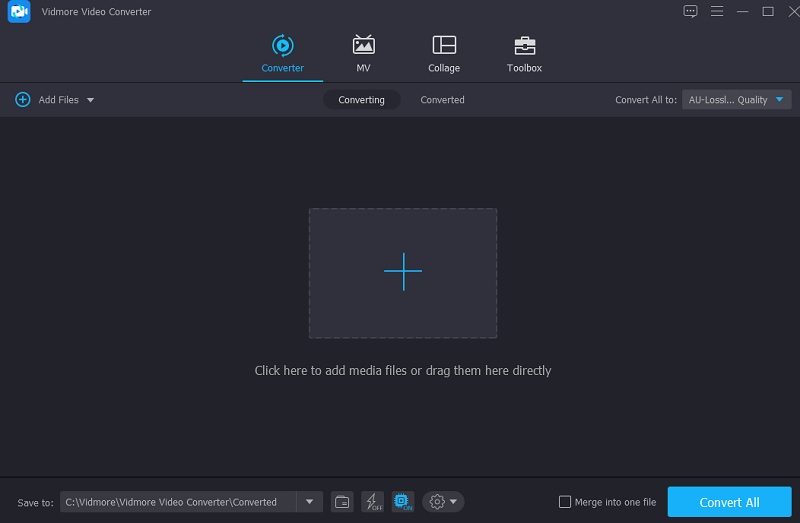
Kun napsautat Työkalupakki, näet muita muokkaustyökaluja. Koska haluat pakata videosi, napauta Videokompressori luettelosta. Paina sen jälkeen Plus ja lataa video kansiostasi.
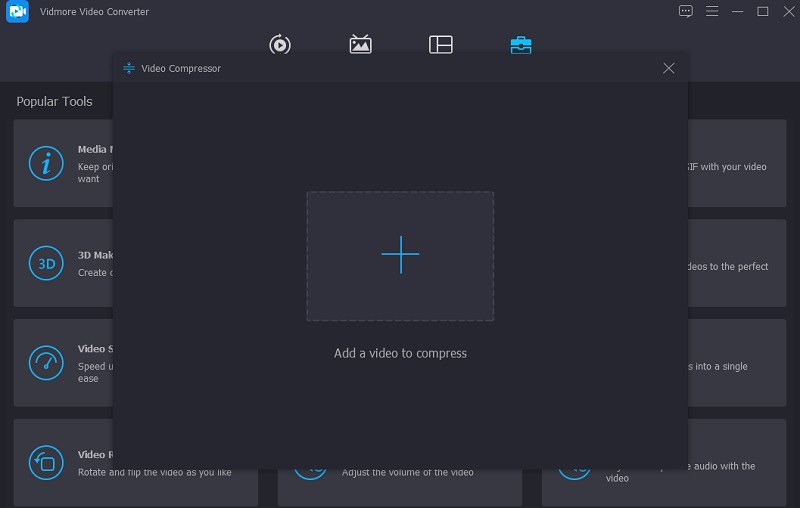
Vaihe 3: Muokkaa videon kokoa
Seuraavaksi, kun olet ladannut videon ohjelmaan, näet tiedoston resoluution, bittinopeuden, muodon ja määrän pienenevän. Voit hallita asetuksia valitsemalla valintaluetteloista. Mutta jos haluat yksinkertaisen tavan, voit siirtää liukusäädintä vasemmalle nähdäksesi videon koon.
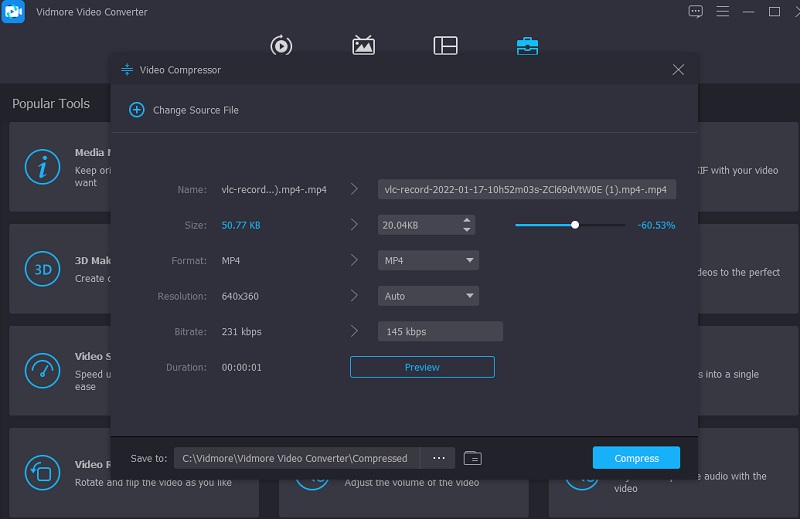
Vaihe 4: Aloita pakkaus
Lopuksi, kun olet lopettanut videosi resoluution muokkauksen, voit napsauttaa Puristaa -painiketta, joka on ikkunan oikeassa alakulmassa.
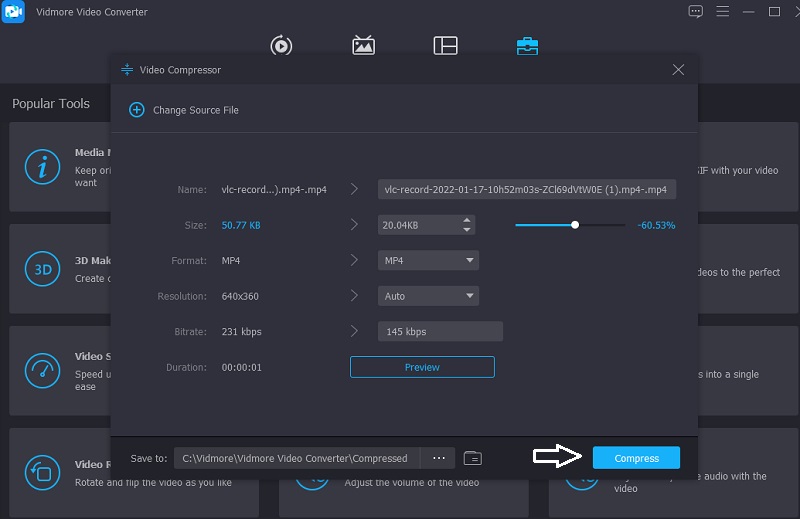
2. Vidmore ilmainen videokompressori
Oletetaan, että sinulla on vakavia tallennusongelmia laitteellasi. Siinä tapauksessa voit käyttää Vidmore ilmainen videokompressori verkossa auttamaan sinua. Ohjelmiston sijaan se on online-videotiedostojen pakkaaja, joka auttaa sinua pienentämään videotiedoston kokoa. Vaikka tämä on puhdas kompressori, sen helppokäyttöisyys on vertaansa vailla. Vidmore Free Video Converter ei aseta rajoituksia tiedostotyypeille, jotka ohjelma voi muuntaa. Tämä ohjelma on yhteensopiva useiden erilaisten ääni- ja videotiedostomuotojen kanssa.
Oletetaan lisäksi, että haluat pakata videotiedostosi. Siinä tapauksessa voit tehdä sen täällä selaamalla vaihtoehtoja ja muuttamalla luomiesi tiedostojen resoluutiota. Lopuksi se voi tehdä monenlaisia tiedostomuokkauksia, jolloin käyttäjät voivat tehdä tietoisempia päätöksiä. Jos uskot tämän verkkotyökalun olevan kätevämpi, alla on vaiheittainen opetusohjelma.
Vaihe 1: Aloita siirtymällä Vidmore Free Video Compressor -sivulle ja valitsemalla Pakkaa nyt -vaihtoehto käynnistysohjelman valikosta ja myönnä käynnistysohjelmalle käyttöoikeus laitteellesi. Kun olet valmis, voit ladata videon.
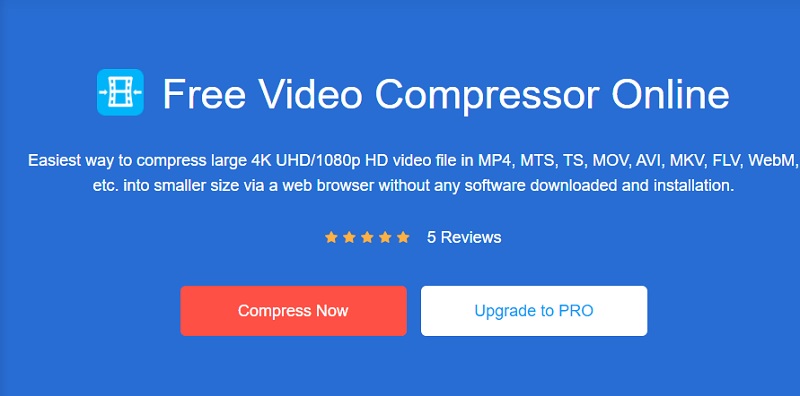
Vaihe 2: Kun olet lisännyt videon aikajanalle, näet videon prosenttiosuuden, jota on pienennetty, sekä videon resoluution, bittinopeuden ja muodon. Jos haluat pakata tiedoston, siirrä liukusäädintä vasemmalle.
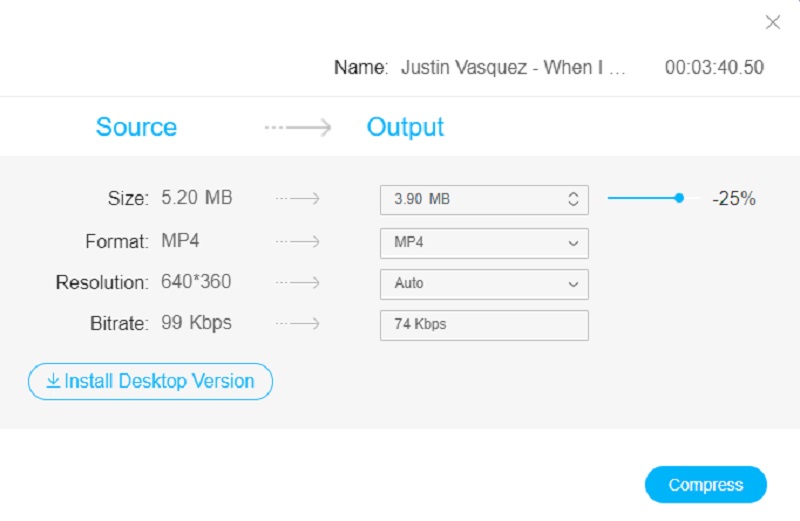
Vaihe 3: Kun olet säätänyt videon asetuksia, voit nyt pakata sen katselua varten pienemmillä näytöillä. Lopeta prosessi painamalla Puristaa -painiketta.
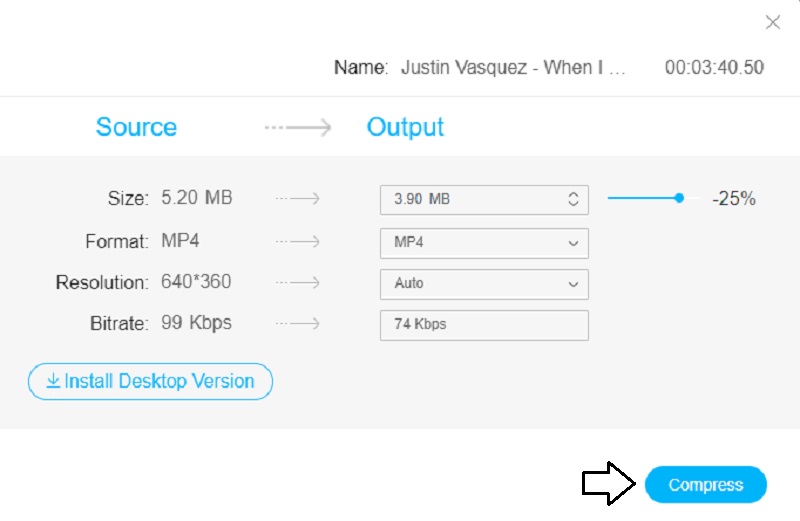
Osa 3. Usein kysyttyä videon pakkaamisesta Windows Media Playerissa
Mitä Windows Media Playerin tuetut tiedostomuodot ovat?
Windows Media Playerin tukemat tiedostot ovat WMA, WMV, ASX, WAX, WMX, WMD, AVI ja monet muut.
Pystyykö Windows Media Player toistamaan H264-tiedostoja?
Windows Media Playerin uusin versio, versio 12, sisältää nyt alkuperäisen tuen H. 264:lle ja MP4:lle sekä joukon muita formaatteja ja koodekkeja. Ja siksi, jos käytät WMP12:ta, sinun pitäisi pystyä tuomaan H. 264 -tiedostoja WMP:hen ja toistamaan niitä ilman vaikeuksia.
Onko VLC Media Player identtinen Microsoftin Windows Media Playerin kanssa?
Toisin kuin Microsoftin Windows Media Player, VLC Player ei tue minibaariominaisuutta. Tässä on upea käyttöliittymä, jota voit helposti muokata. Toisin kuin VLC, Windows Media Player sisältää mini-ikkunan, jonka avulla voit ohjata soitinta häiritsemättä pääikkunan toimintoja.
Johtopäätökset
Et ehkä pysty siihen pakkaa videotiedostokoko Windows Media Playerissa. Siitä huolimatta voit toistaa suosikkielokuviasi eri tiedostomuodoilla. Koska tällä työkalulla ei voi toistaa videoita ja elokuvia, voit pakata tiedostosi online- ja offline-työkalujen avulla. Vidmore Video Converter ja Vidmore Free Video Compressor ovat työkaluja, joita tarvitset! Vidmore Video Converterilla voit tehdä muita muokkauksia kuin pakkaamalla videota.
Vaikka online-videokompressorit sallivat vain käyttäjien pienentää videoleikkeiden kokoa. Mutta kaiken kaikkiaan ne auttavat sinua pakkaamaan videon koon laadusta tinkimättä.


